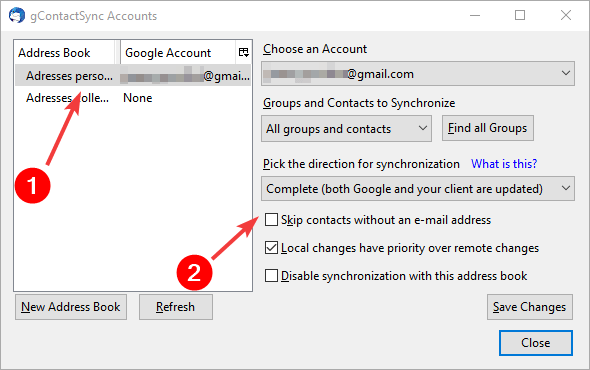Ce guide vous permettra de configurer un compte Google (Gmail) dans le client de messagerie Thunderbird et d’y synchroniser son agenda avec Google Agenda et son carnet d’adresse avec Google Contacts. Ainsi, vous pourrez aussi gérer et garder vos messages, rendez-vous et contacts en local sur votre ordinateur pour les consulter même sans connexion internet.
[toc]
Prérequis
Thunderbird 78 ou les versions antérieures ne sont plus supportés. Ils ne bénéficient donc plus de mises à jour pour la correction de bugs ou de failles de sécurité.
Alors, si vous utilisez ces anciennes versions, je vous recommande fortement de mettre à jour vers une version plus récente.
Pour connaitre sa version de Thunderbird, allez dans Menu > Aide > À propos de Thunderbird :
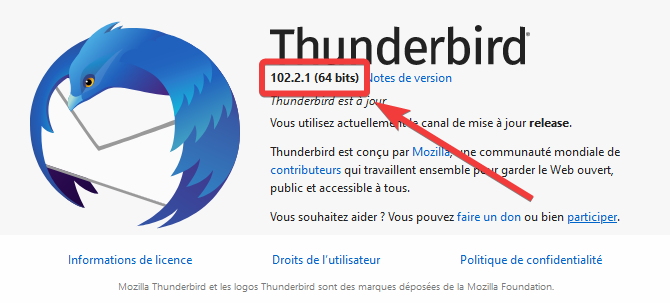
Configurer un compte Google dans Thunderbird
Lors de sa première exécution, Thunderbird ouvre directement une page pour ajouter un compte de messagerie.
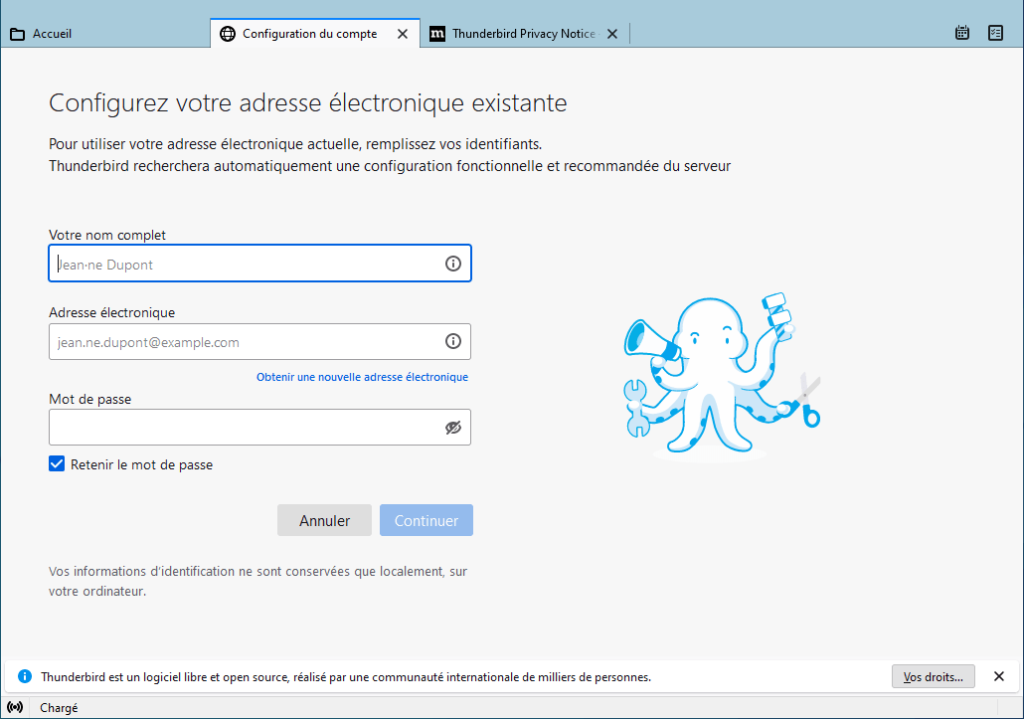
Sinon, pour ajouter votre compte Gmail dans Thunderbird, allez dans le menu ![]() :
:

Puis dans Nouveau :
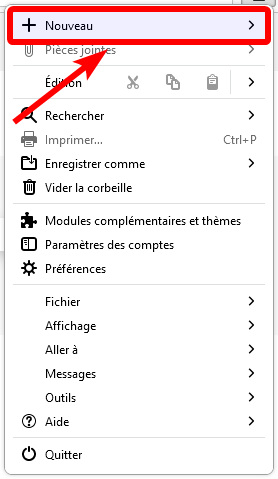
Et choisissez Compte courrier existant… :
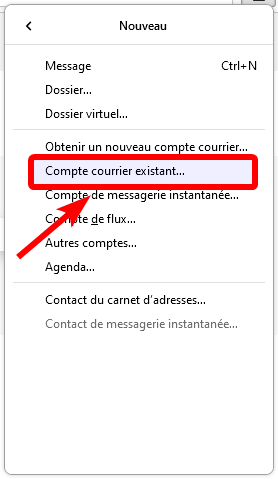
Remplissez les informations demandées.
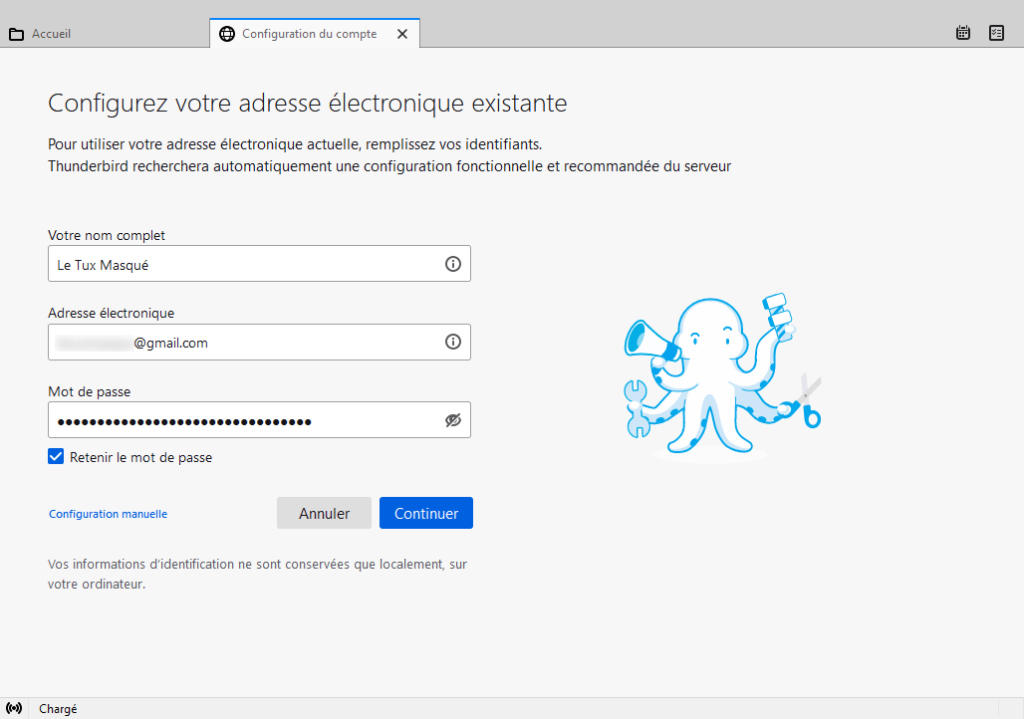
Le nom complet correspond au nom affiché lorsque vos destinataires recevront un mail de votre part.
Si votre compte est protégé par une authentification en deux étapes avec un code généré par une application (Google Authenticator ou autre) ou envoyé par SMS, vous devez générer un mot application depuis cette page : https://myaccount.google.com/apppasswords et utiliser ce mot de passe dans Thunderbird à la place du mot de passe de votre compte.
Puis faites Continuer. Alors, Thunderbird découvre automatiquement les paramètres serveurs pour un compte Gmail.
Pour garder vos messages accessibles depuis d’autres appareils, restez en IMAP.
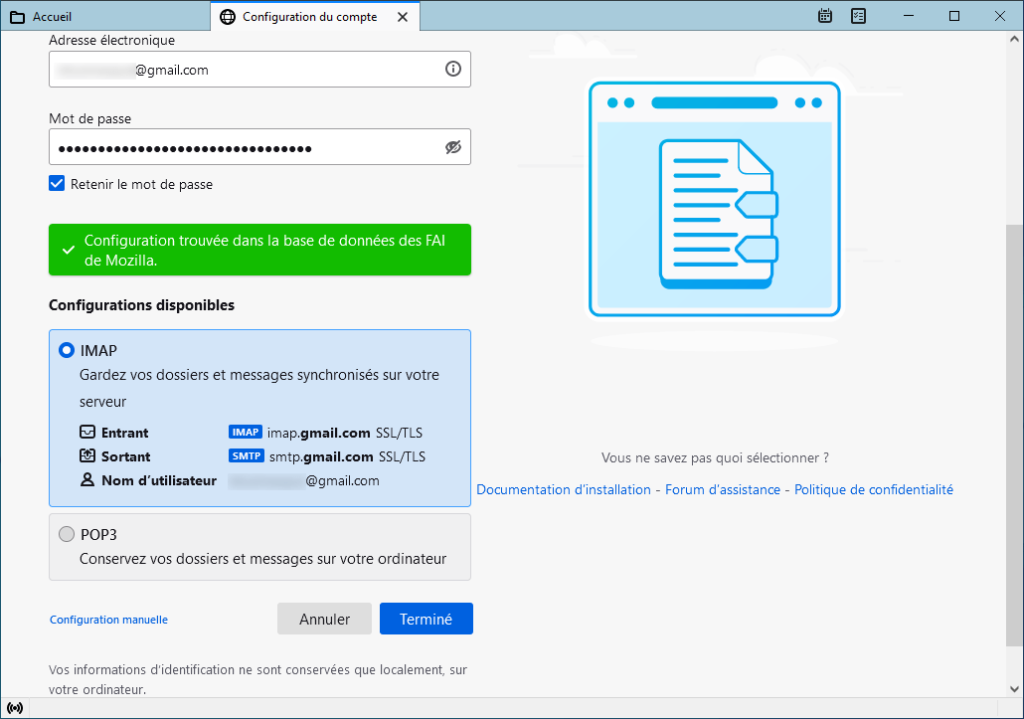
Voici les paramètres serveurs Gmail pour une configuration manuelle :
Protocole IMAP (courriers entrants) :
serveur : imap.gmail.com port : 993 Sécurité de connexion : SSL/TSL Mode d'authentification : OAuth2Protocole SMTP (courriers sortants) :
serveur : smtp.gmail.com port : 465 Sécurité de connexion : SSL/TSL Mode d'authentification : OAuth2
Faites Terminer.
Ensuite, il faut autoriser la connexion de Thunderbird à votre compte Google :
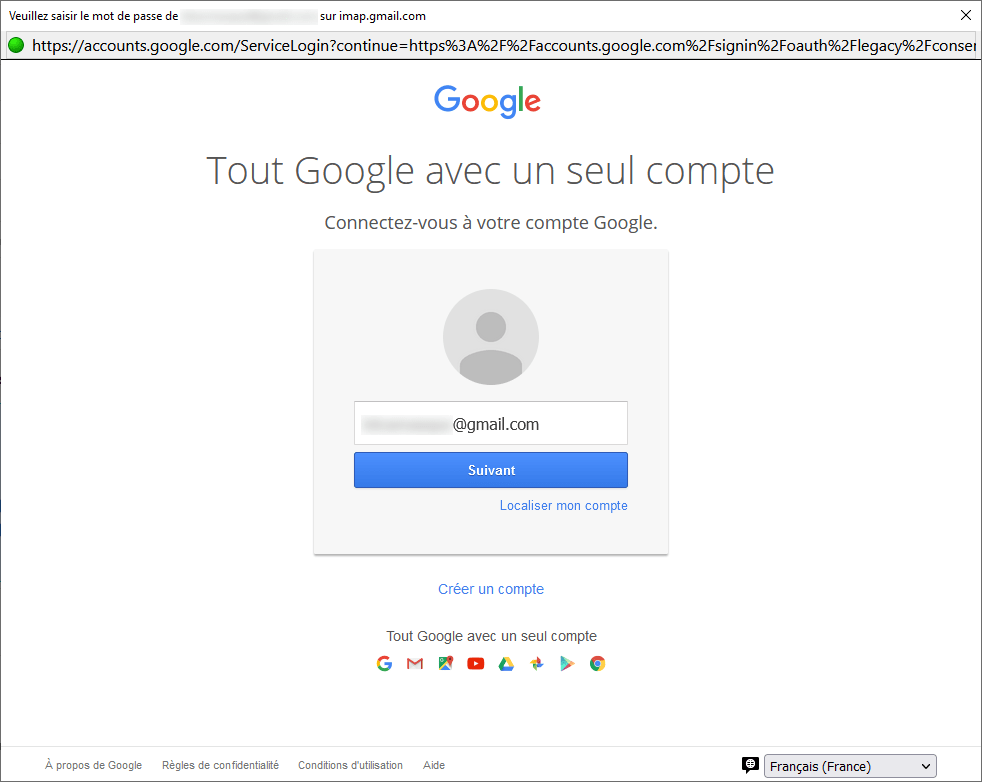
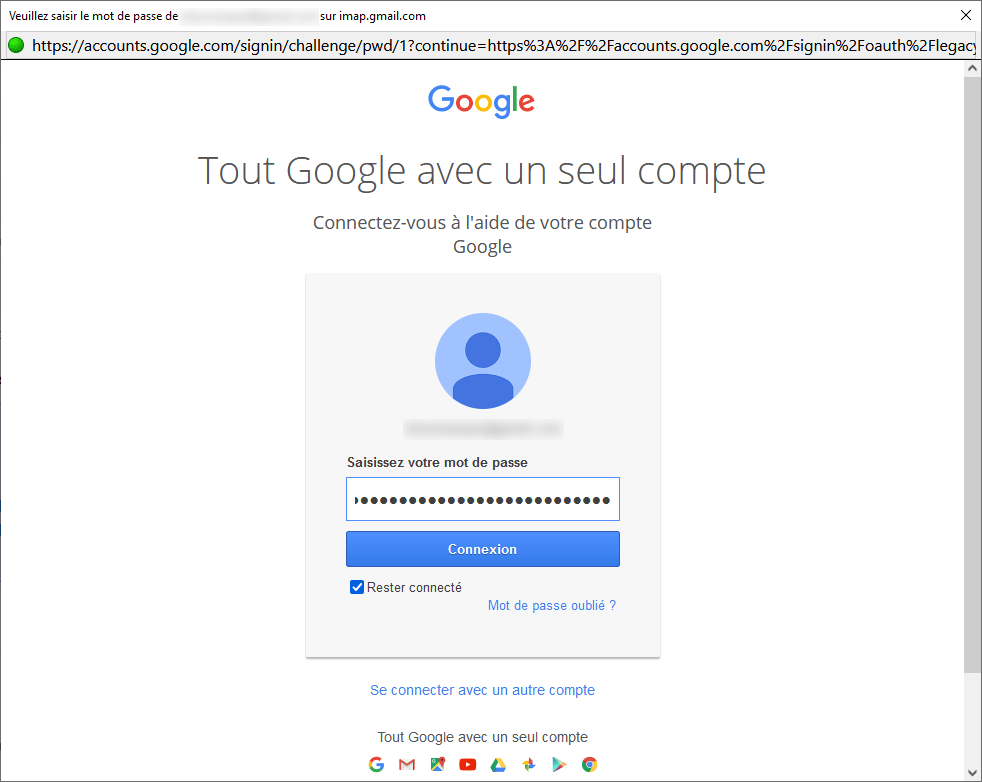
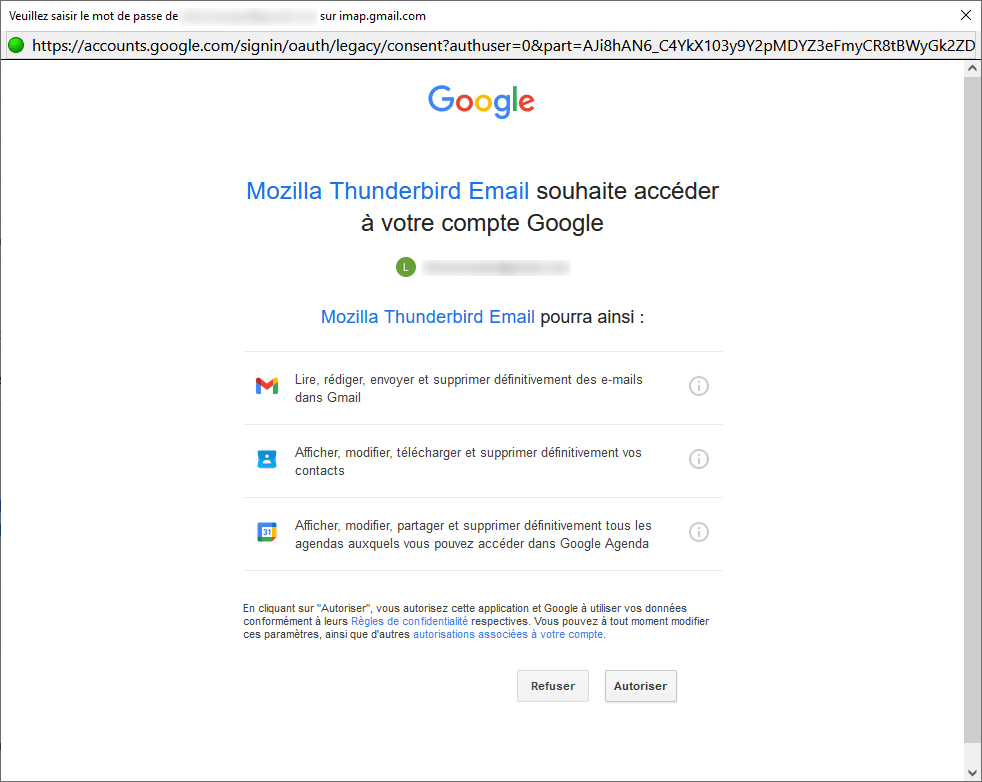
Enfin, votre compte de messagerie Gmail est ajouté à Thunderbird.
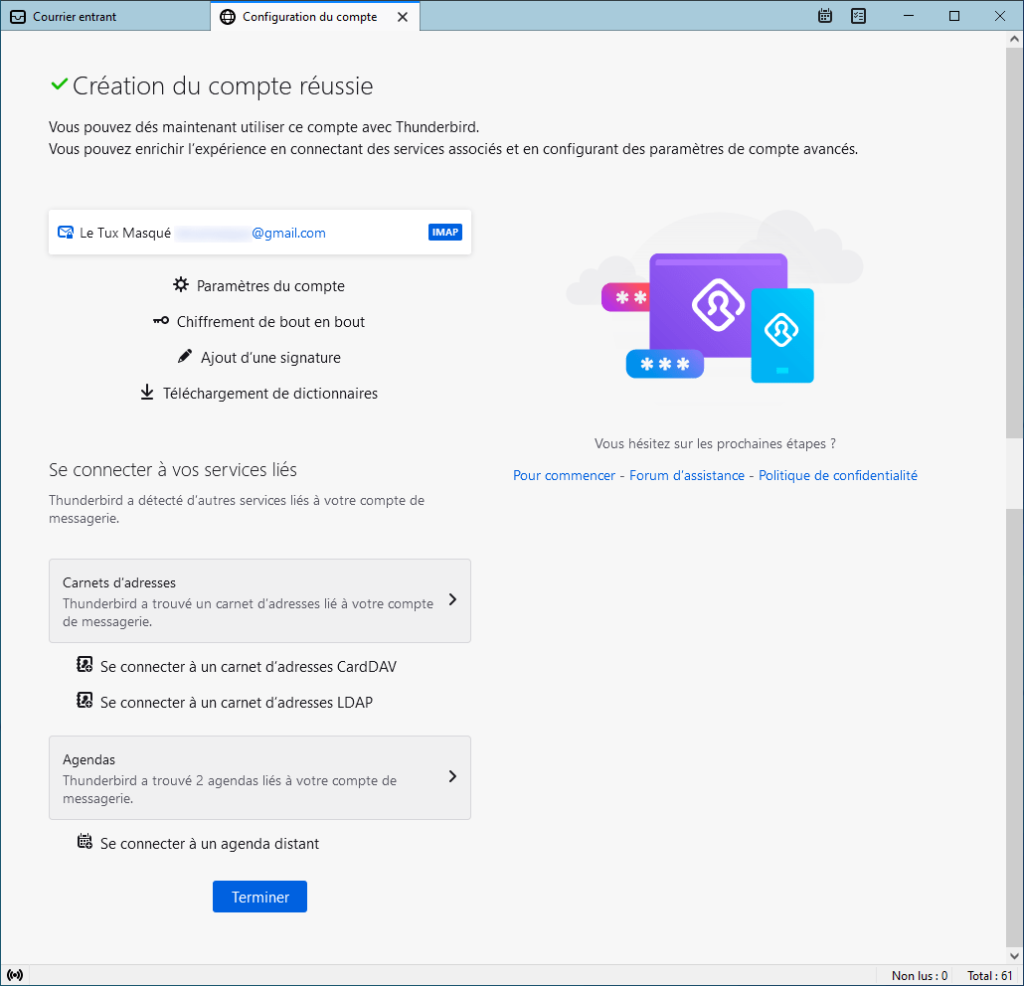
Alors, vous pouvez vous connecter directement aux services liés Google contacts et Google Agenda. Pour cela, développez Carnets d’adresses et Agendas et cliquez sur les boutons Connecter des services que vous souhaitez :
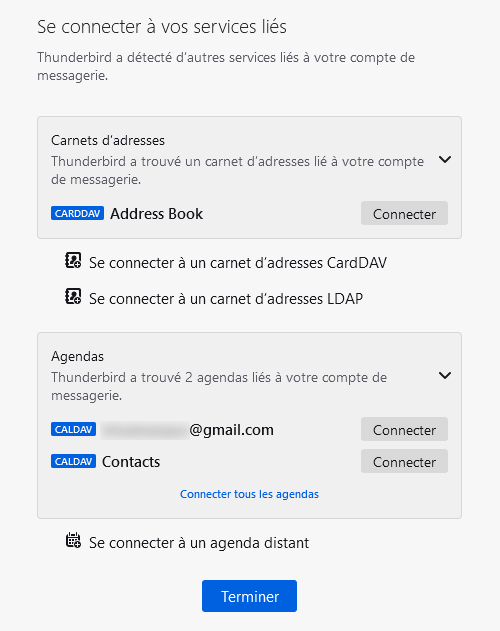
Lors de la connexion des agendas, une fenêtre d’option s’ouvre. Dans cette fenêtre, vous pouvez cocher Prise en charge du mode hors connexion pour permettre une utilisation sans connexion internet.
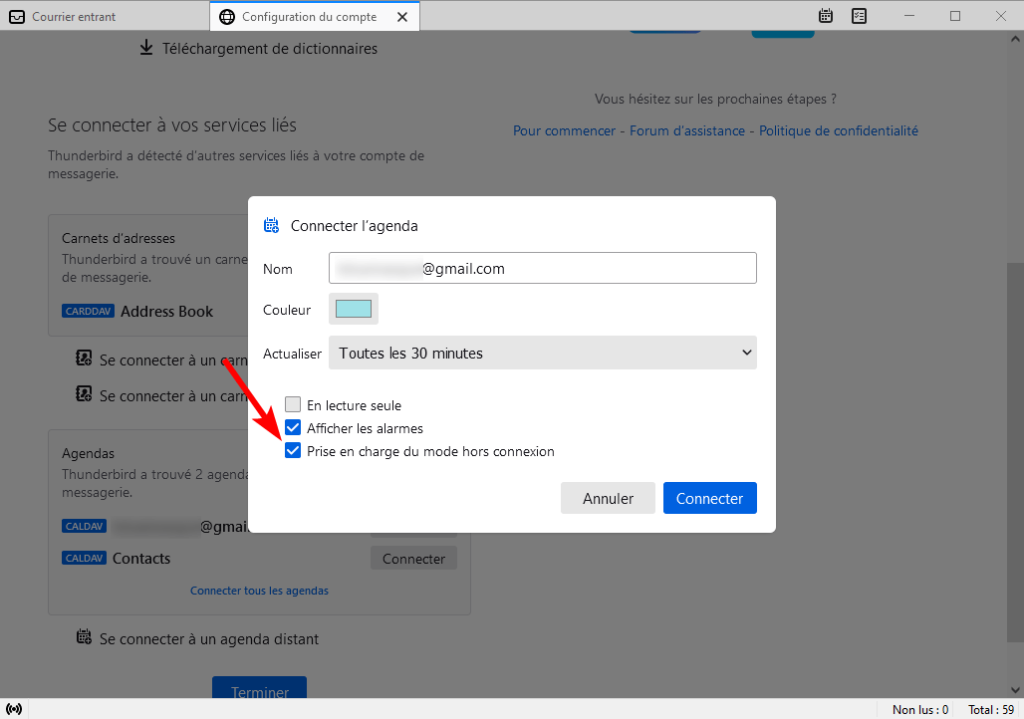
Mais, actuellement (2 septembre 2022), si vous cochez cette case, un bug dans Firefox 102 fera qu’uniquement les rendez-vous et événements ajoutés depuis Thunderbird seront affichés. Ceux ajoutés depuis une autre appareil ou un autre logiciel n’apparaîtrons pas…
Pour les avoir tous, il vaut mieux ne pas cocher cette case ou utiliser une autre méthode pour synchroniser ses agendas.
Une fois les services voulus connectés, cliquez sur Terminer pour accéder à votre messagerie.
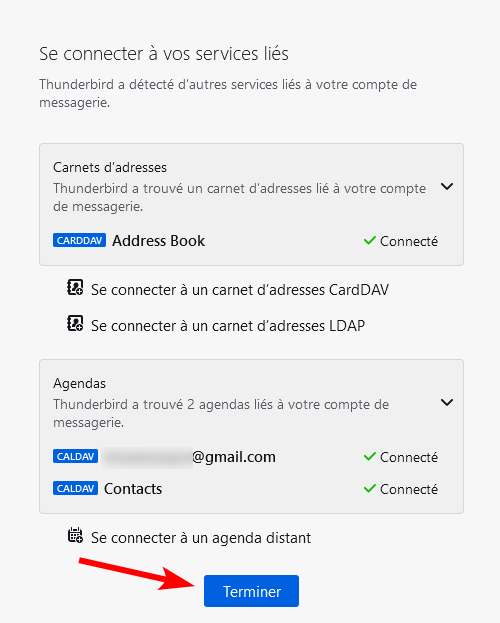
Si vous ne connectez pas les services liés à Google à cette étape, il est toujours possible de le faire manuellement plus tard ou d’ajouter des services liés à d’autres comptes Google… Voir ci-dessous pour le chapitre dédié à Google Contacts et celui à Google Agenda.
Par défaut, tous les dossiers de Gmail sont ajoutés, mais il n’est pas forcément intéressant de les avoir tous. En effet, par exemple, le dossier Important contient des messages déjà présents dans d’autres dossiers.
Alors, si vous voulez ne pas avoir certains dossiers, faites un clic-droit de la souris sur la racine du compte et dans le menu contextuel choisissez
S'abonner:Et cochez ou décochez les dossiers à synchroniser ou pas :
Voilà, votre messagerie Gmail est à présent synchronisée avec Thunderbird.
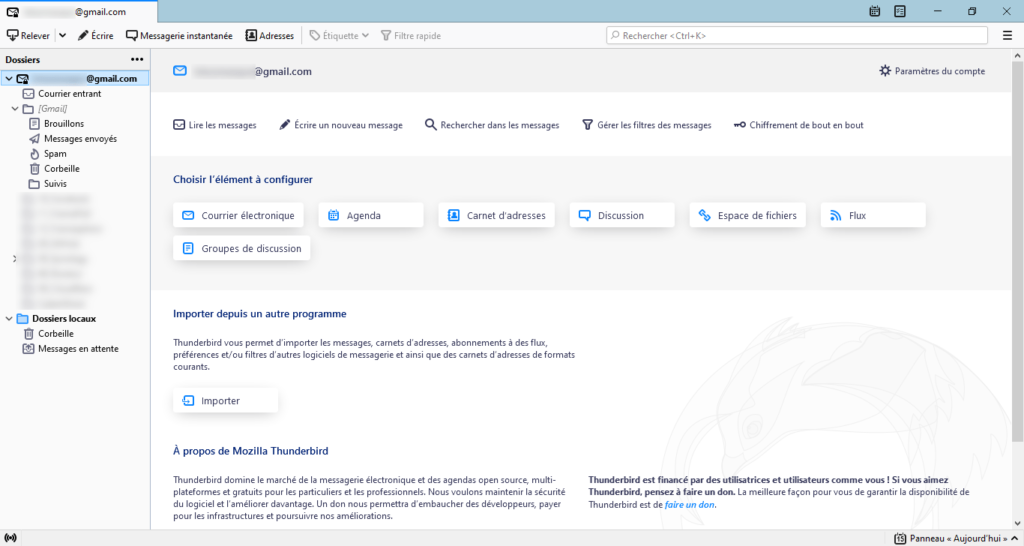
Et n’hésitez pas à lire ce tutoriel pour chiffrer vos mails avec Thunderbird et éviter qu’ils soient lus par d’autres que vous et vos correspondants. Ça fonctionne aussi avec Gmail…
Ajouter et Synchroniser ses Google Contacts avec Thunderbird
Avoir ses Google Contacts dans Thunderbird sans extension
Si vous n’avez pas connecté Google Contacts au moment de l’ajout de votre compte Gmail ou si vous voulez synchroniser un autre compte Google Contacts, vous pouvez le faire manuellement.
Pour cela, allez dans le carnet d’adresse :
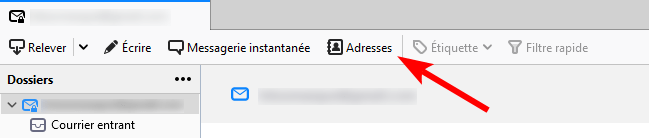
Puis dans le menu Fichier > Nouveau, choisissez Carnet d'adresses CardDAV
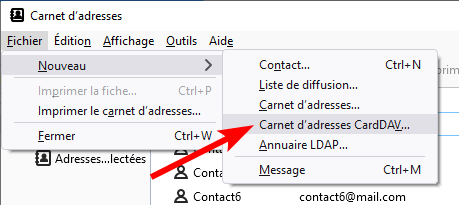
CardDAV est un protocole client/serveur standardisé par l’IETF pour gérer un carnet d’adresses. Google utilise ce protocole.
Dans la fenêtre Nouveau carnet d’adresses CardDAV, saisissez dans le champ Nom d’utilisateur votre adresse Gmail. Le champ Adresse se remplira automatiquement avec gmail.com :
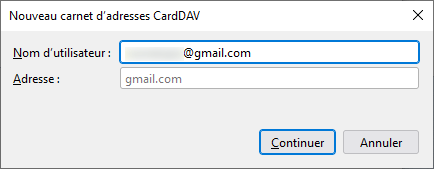
Puis faites Continuer. Thunderbird vous présente alors les carnets d’adresses disponibles.
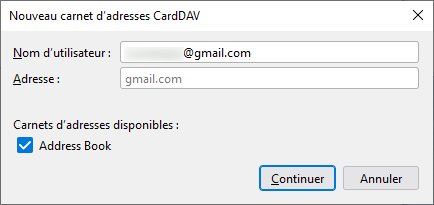
Cochez-le et faites Continuer pour l’ajouter.
Si vous faites un clic-droit de la souris sur ce carnet d’adresse, vous pouvez, dans le menu contextuel, forcer sa synchronisation et accéder à ses propriétés.
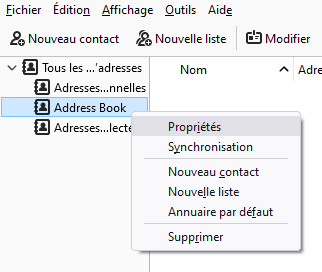
Dans les propriétés, vous pourrez le renommer ou redéfinir la périodicité pour sa synchronisation :
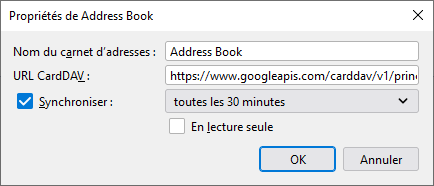
Avoir ses Google Contacts dans Thunderbird avec une extension
Il existe des extensions permettant d’avoir accès à ses contacts Google directement dans Thunderbird.
Personnellement, j’utilise et recommande CardBook.
CardBook utilise un carnet d’adresses différent de celui natif de Thunderbird. Mais, l’extension prévoit et permet l’import du carnet d’adresses de Thunderbird.
Aussi, signalons que les libellés de Google Contacts ne sont pas importés…
Ajouter du module complémentaire CardBook à Thunderbird
Allez dans l’onglet Modules complémentaires :
Puis, recherchez CardBook.
Alors dans l’onglet qui s’ouvre, ajoutez le module à Thunderbird.
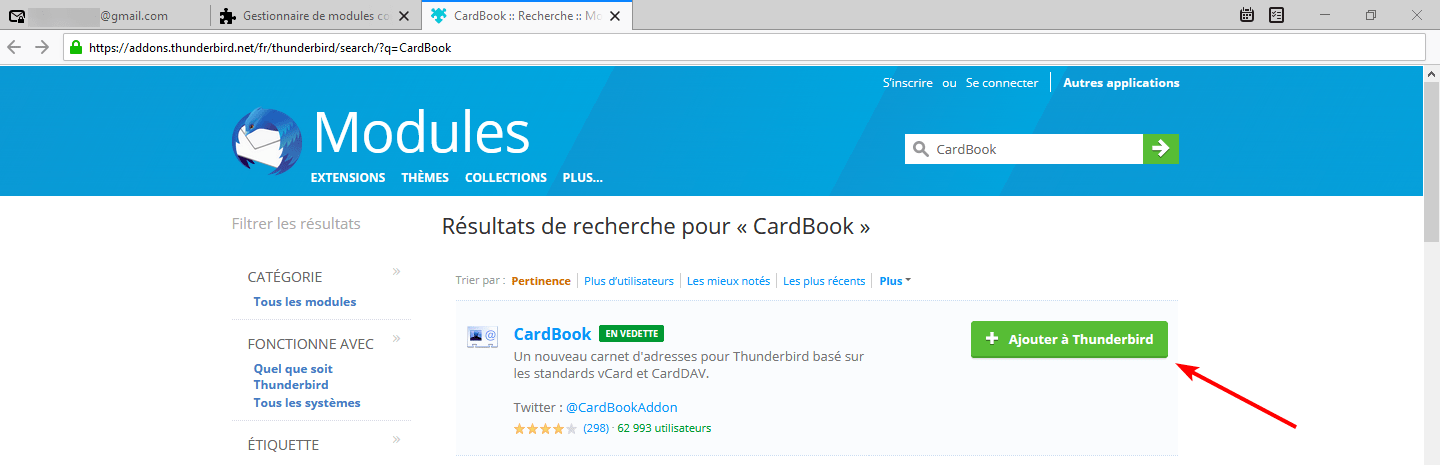
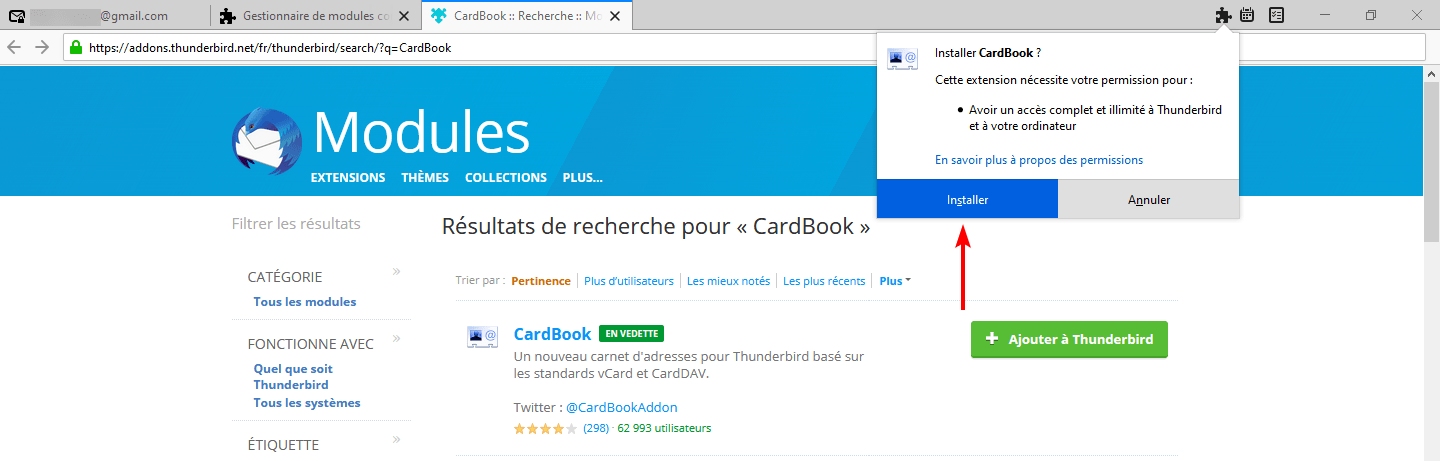
Configuration de CardBook
Directement après son installation, une fenêtre apparait pour ajouter un carnet d’adresse à CardBook. Faites Suivant.
CardBook propose d’importer les carnets d’adresses locaux. Vous pouvez laisser les paramètres par défaut. Faites Suivant.
Puis, faites à nouveau Suivant.
Maintenant, CardBook permet d’ajouter le carnet d’adresses de Google Contacts. Renseignez votre compte (1) et cliquez sur le bouton Valider (2).
Alors validez la connexion de CardBook dans Google.
Si la validation est réussie, faites suivant.
Puis paramétrez le carnet d’adresses Google Contacts dans CardBook. Vous pouvez laisser les paramètres par défaut. Et faites : Suivant.
Enfin la configuration est terminée.
La synchronisation du carnet d’adresse CardBook avec Google Contacts se fait automatiquement :
- à l’ouverture de Thunderbird
- à intervalles réguliers
- et lorsque vous modifiez ou ajoutez un contact dans CardBook.
Cela est, bien entendu, paramétrable dans les préférences de synchronisation. Et vous pouvez aussi forcer cette synchronisation manuellement.
Accéder aux carnets d’adresses CardBook
Pour accéder au carnet d’adresses CardBook, cliquez sur son icône dans la barre en haut de Thunderbird
Vous retrouverez alors vos différents carnets d’adresses importés ou gérés dans CardBook.
Et si vous voulez créer d’autres carnet d’adresses, allez dans le menu de CardBook > Carnet d'adresses
Puis faites votre choix :
Distantpermet d’ajouter un carnet d’adresses en ligne comme ceux de Google ContactsImporter les carnets d'adresses standardimporte ceux de ThunderbirdRecherche de carnets d'adresses distantsest une autre méthode pour ajouter ceux de Google Contacts
Accéder aux préférences de CardBook
Vous pouvez affiner le paramétrage de CardBook dans les préférences dont le bouton d’accès est dans la barre d’outils de CardBook
Cela s’ouvrira un nouvel onglet dans Thunderbird
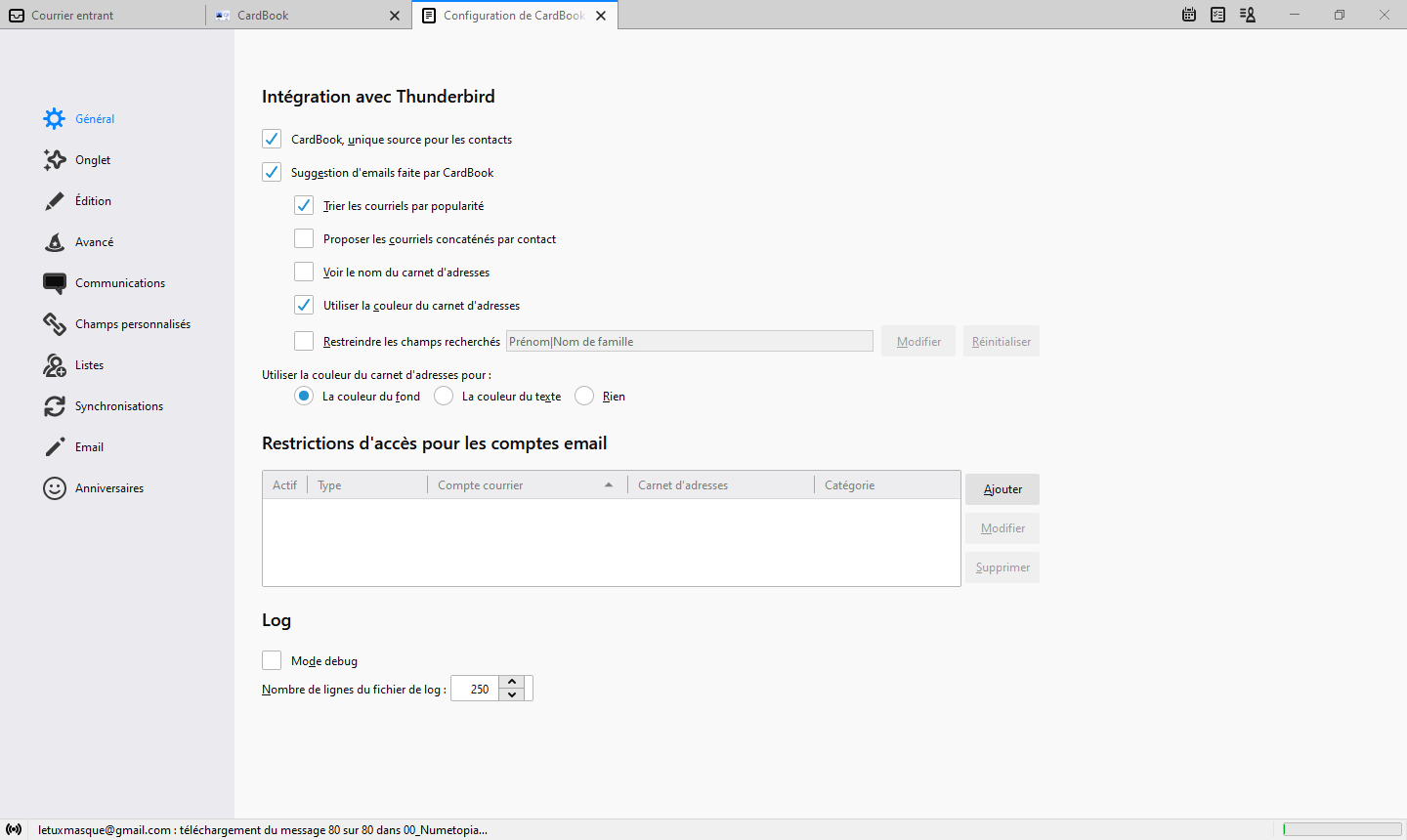
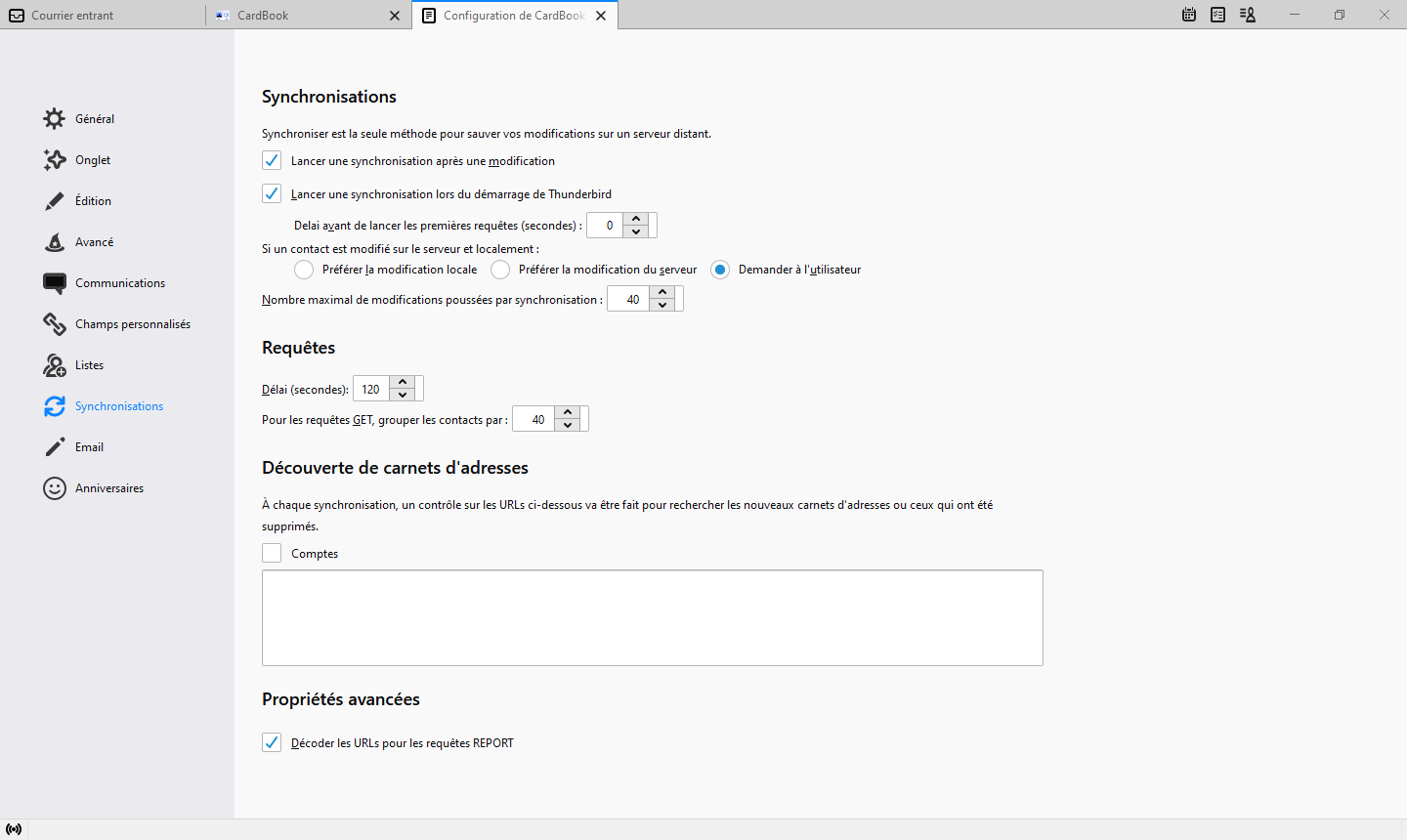
Envoyer un mail à un contact depuis le carnet CardBook
Par défaut, CardBook servira de source pour vos dentinaires sans que vous n’ayez rien à faire. Le reste dépend de votre configuration…
Ajouter et synchroniser un Google Agenda avec Thunderbird
Il y a plusieurs méthodes pour synchroniser ses agendas Google dans Thunderbird :
- Une méthode sans utiliser de module complémentaire. C’est celle utilisée lors de la connexion aux agendas lors de l’ajout d’un compte Gmail. Elle s’appuie sur le protocole CalDAV standardisée par l’IETF. Mais elle ne permet pas la synchronisation des listes de tâches dans Thunderbird.
- Une méthode avec un module complémentaire. Cette méthode permet la synchronisation des listes de tâches.
Synchroniser Google Agenda avec Thunderbird sans extension
Allez dans l’onglet Agenda :

Puis, cliquez sur le + pour ajouter un agenda :
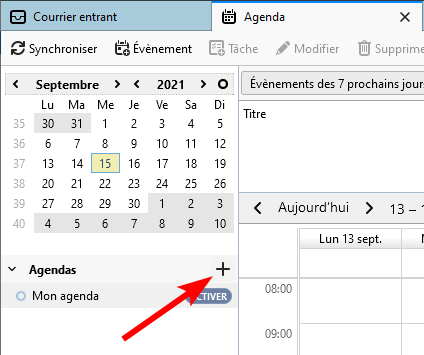
Dans la fenêtre Créer un nouvel agenda, choisissez Sur le réseau et faites suivant :
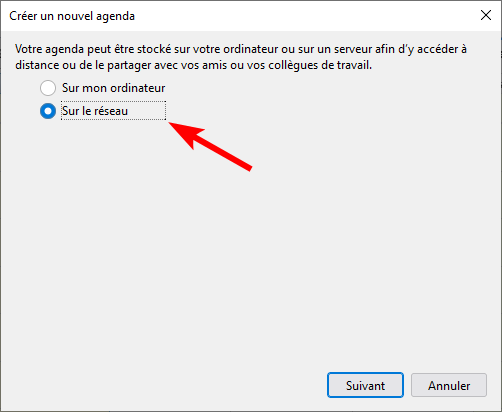
Saisissez votre adresse Gmail dans le champ nom d’utilisateur. Le champ adresse se complète automatiquement avec gmail.com. Et faites Recherchez des agendas.
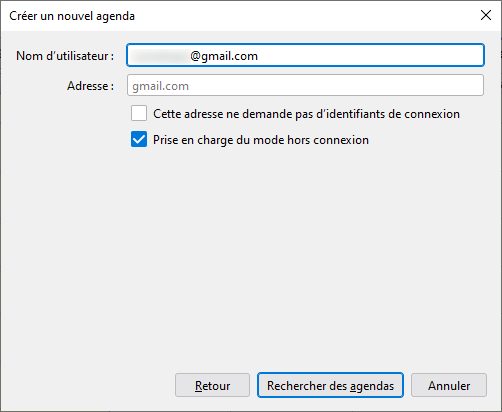
Alors sélectionnez les agendas à ajouter et, si besoins, cliquez sur le bouton Propriétés pour les modifier. Il est toujours possible de le faire plus tard… Puis ajouter les agenda en cliquant sur le bouton S'abonner.
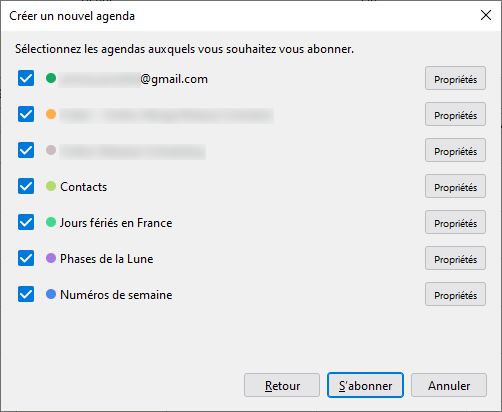
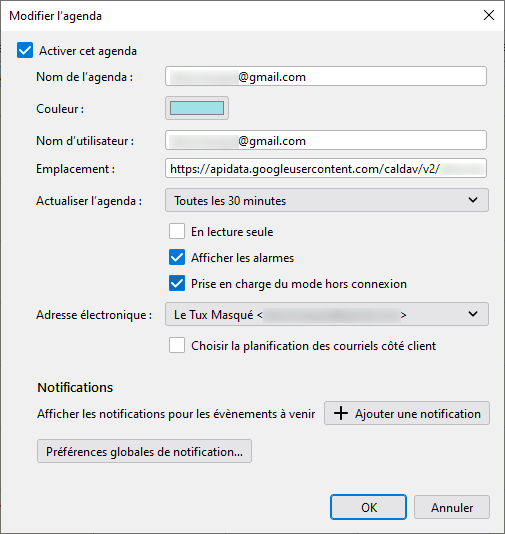
Si tous les agendas présents sur votre compte Google Agenda n’apparaissent pas dans la liste, allez sur la page : https://calendar.google.com/calendar/syncselect pour sélectionner les agendas qui apparaitront en utilisant le protocole CalDAV.
Vos agendas sont à présent synchronisés dans Thunderbird.
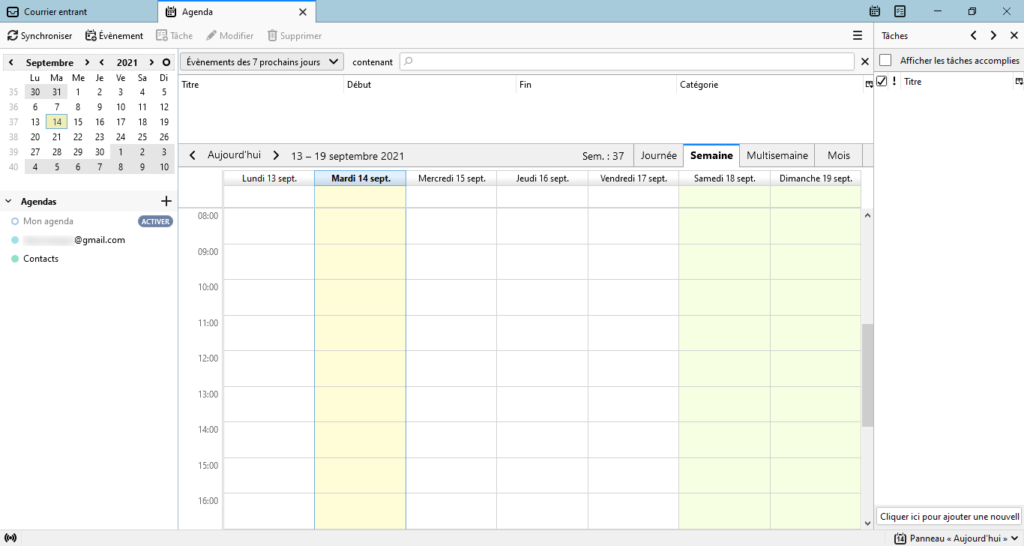
Un clic-droit de la souris sur un agenda vous permettra, entre autre, de forcer sa synchronisation, d’accéder à ses Propriétés,… :
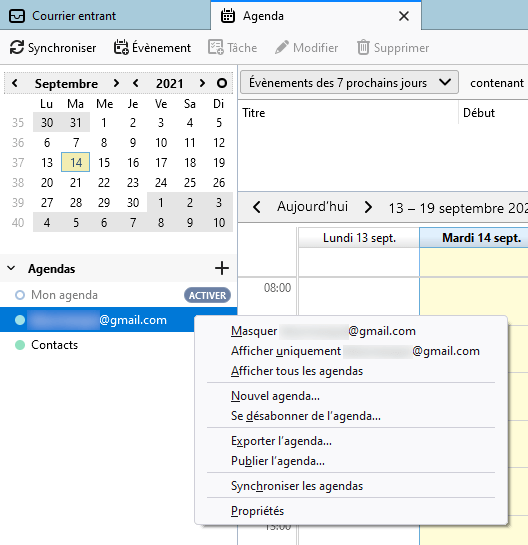
Synchroniser Google Agenda avec Thunderbird en utilisant une extension
L’extension Fournisseur pour Google Agenda permet d’ajouter simplement les calendriers liés à votre compte Google.
Pour l’installer, allez dans l’onglet Modules complémentaires :
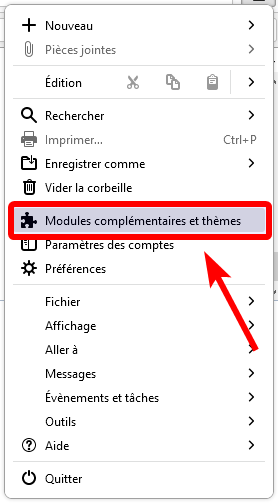
Puis, recherchez Fournisseur pour Google Agenda :
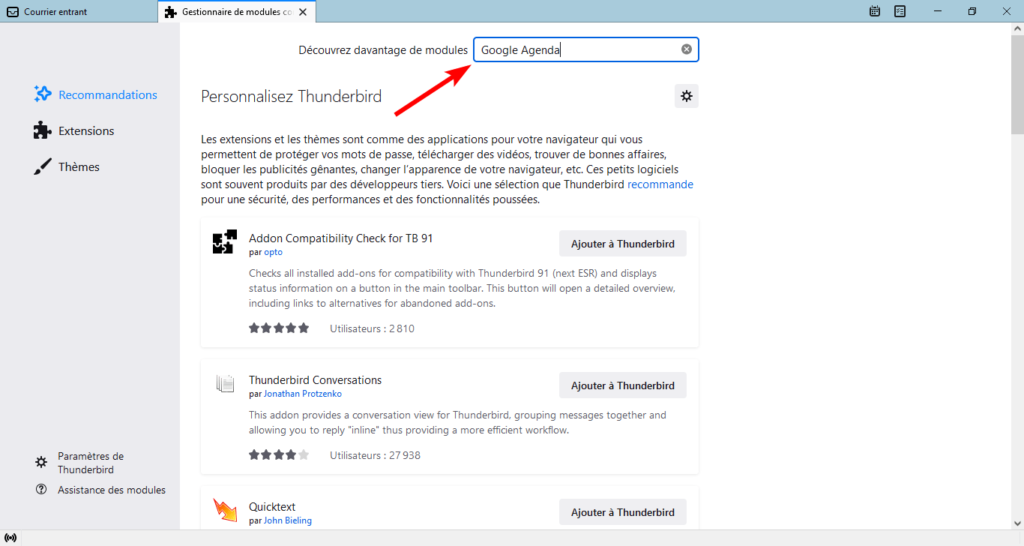
Dans la page des résultats, cliquez sur le bouton Ajouter correspondant et validez l’installation.
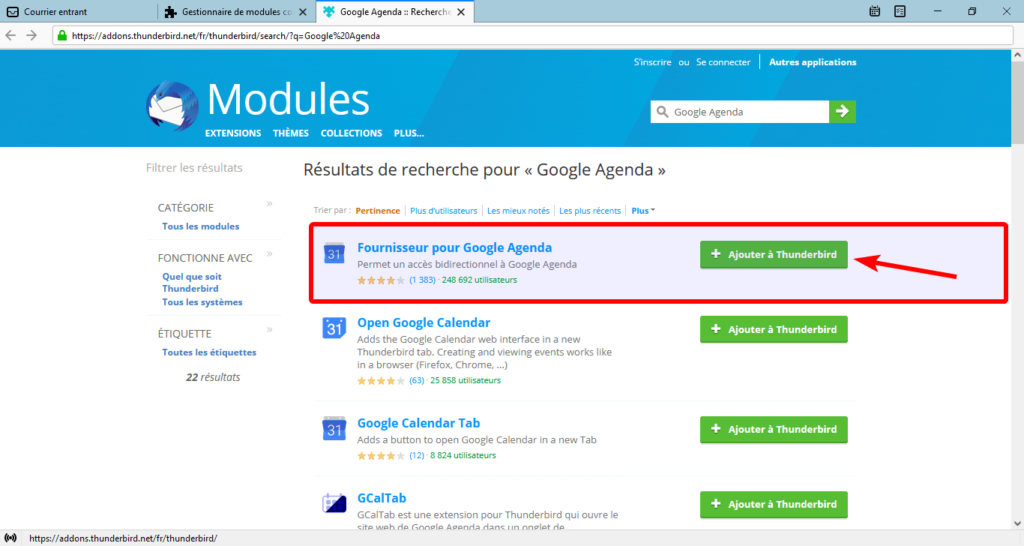
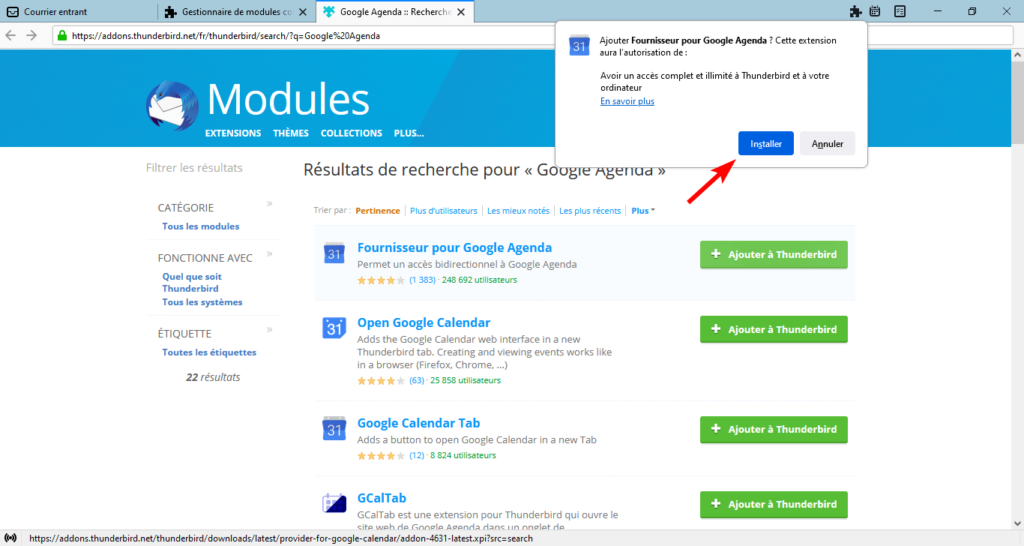
Vous pouvez alors allez dans l’onglet Agenda

Puis, cliquez sur le + pour ajouter un agenda :
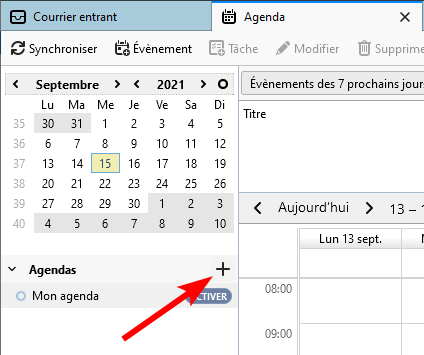
Sélectionnez Google Agenda
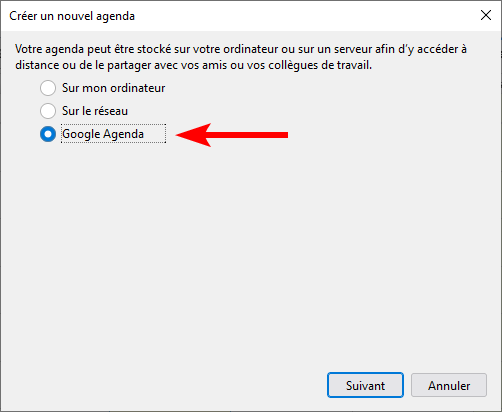
Entrez l’adresse Gmail associée à vos agendas à ajouter.
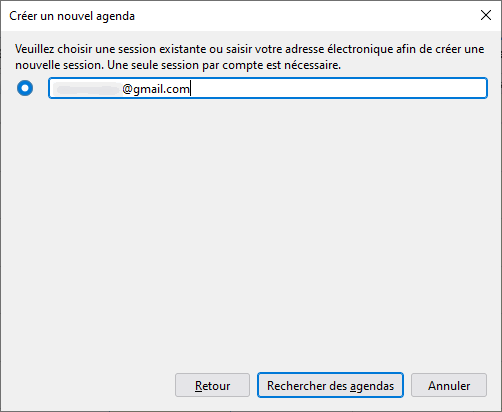
Autorisez Thunderbird à accéder à votre compte Google Agenda dans la fenêtre qui s’ouvre.
Puis, cochez les agendas et listes de tâches que vous souhaitez ajouter et cliquez sur le bouton Abonner pour les ajouter.
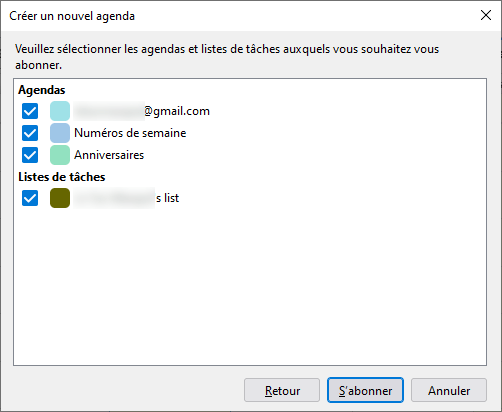
Vos agendas et vos listes de tâches sont à présent synchronisés dans Thunderbird.
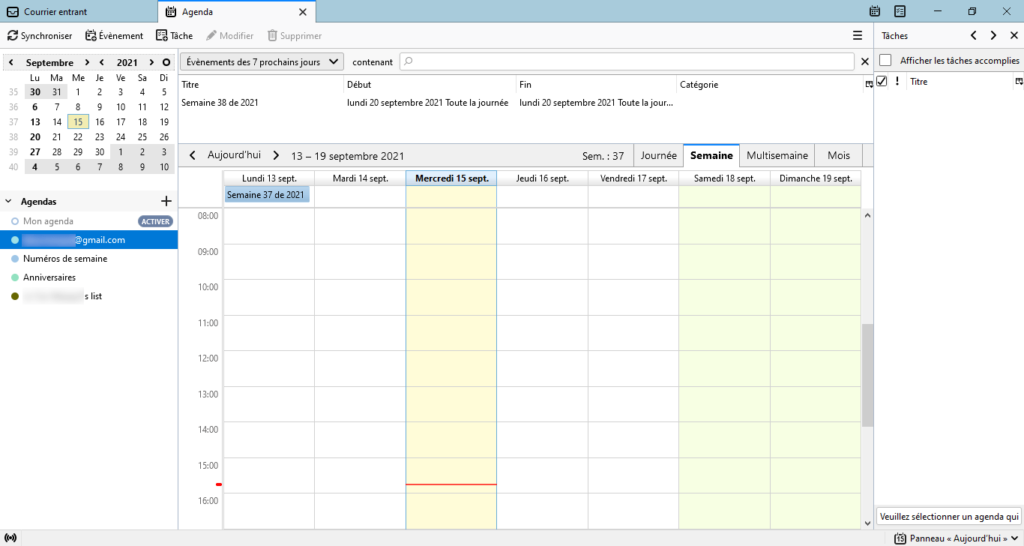


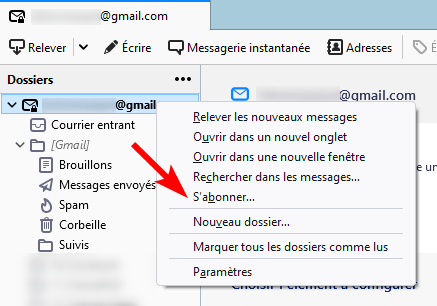
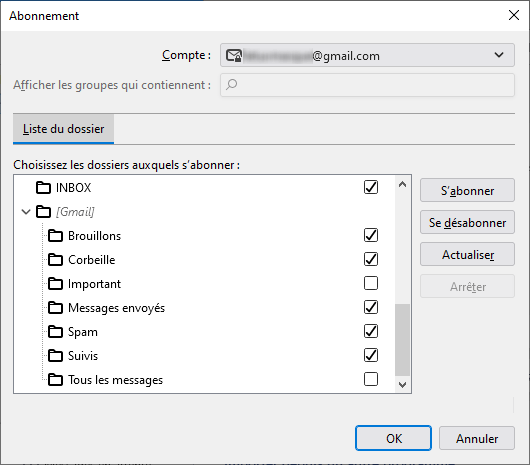
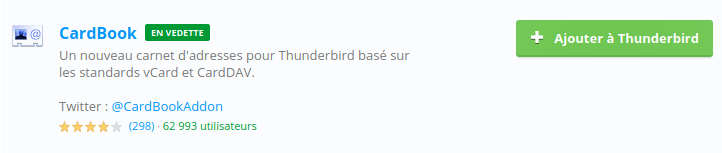
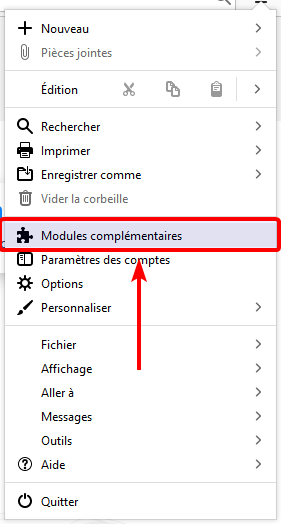
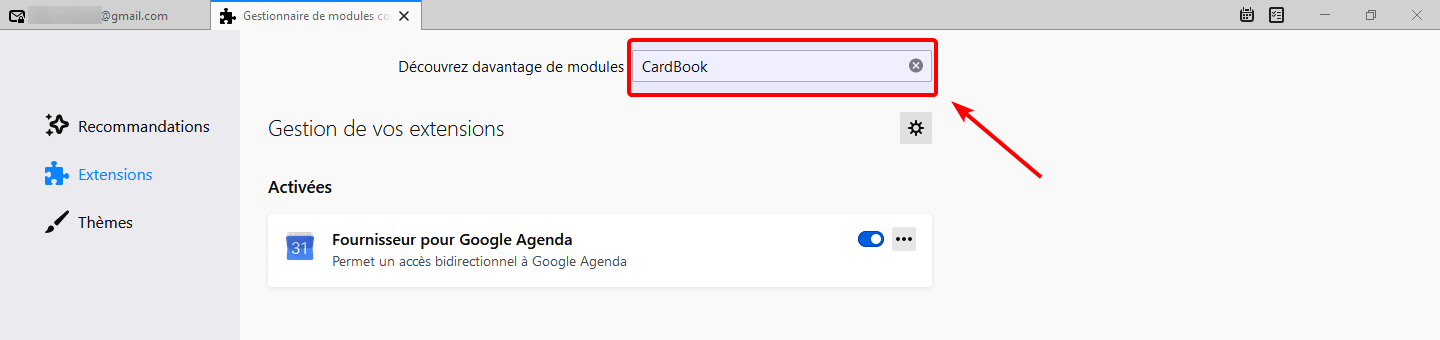
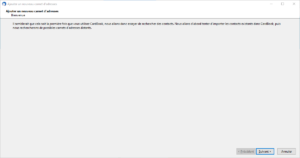
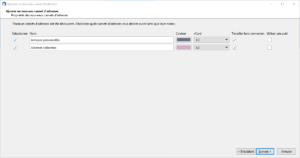
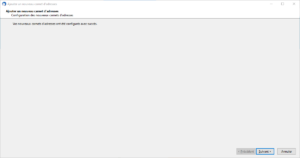
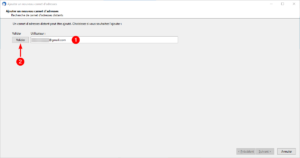
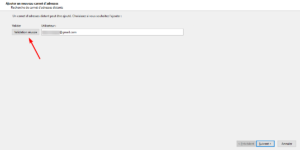
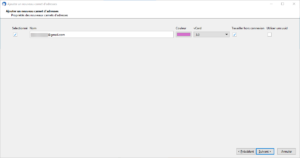
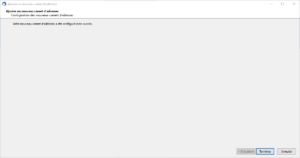
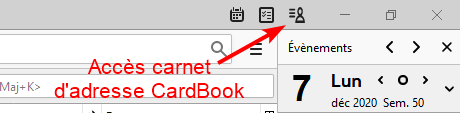
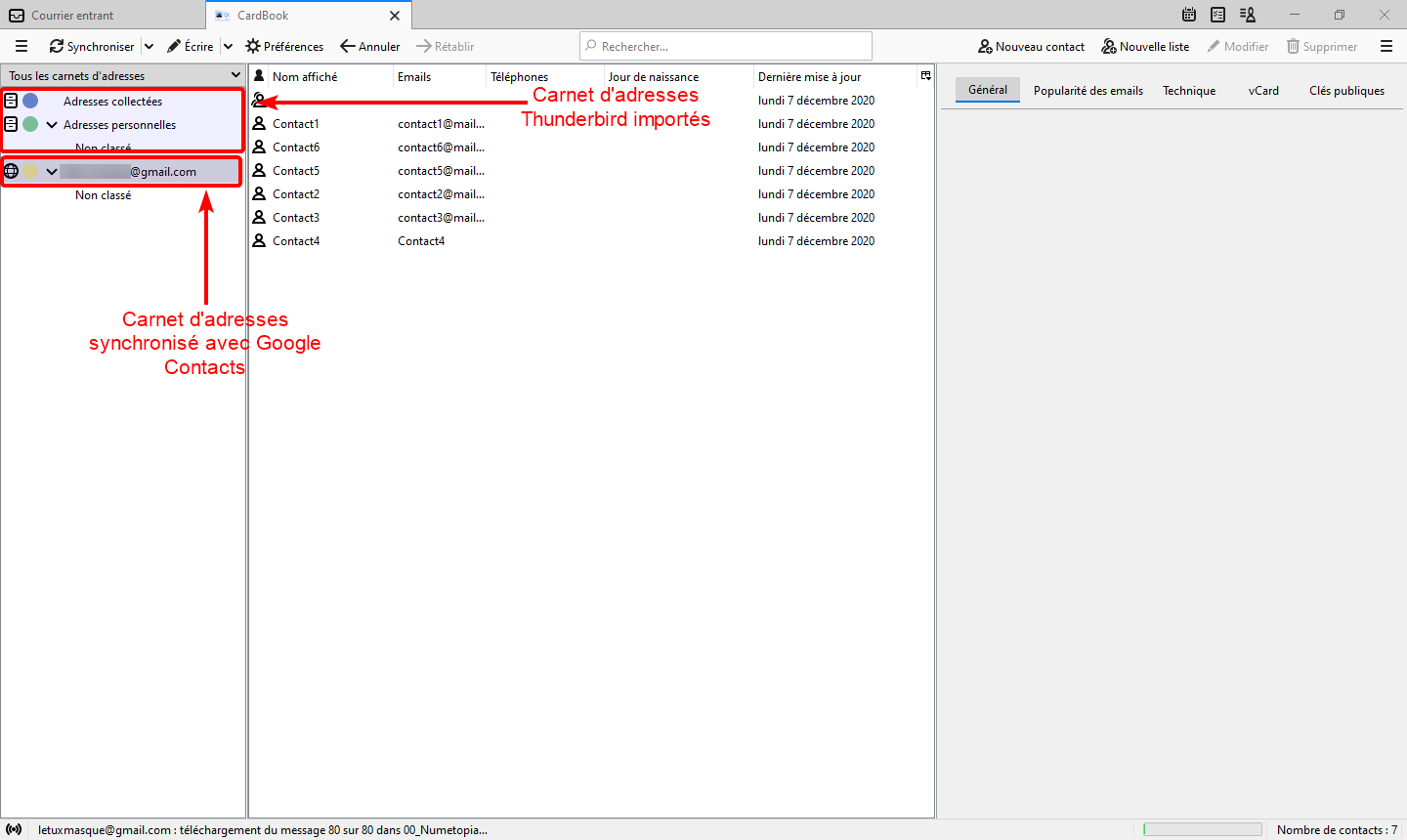
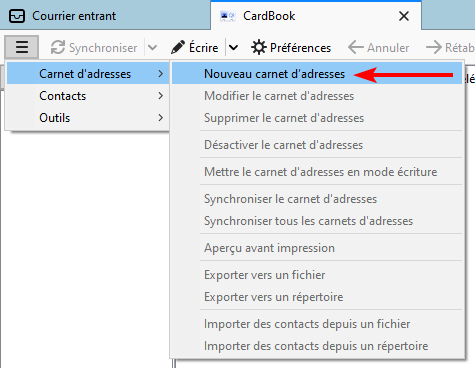
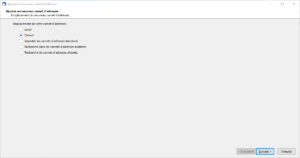

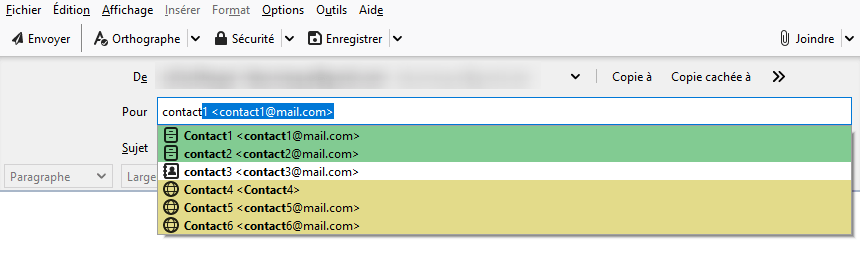

Le problème pour mes agendas google, aucun évènement n’apparaît alors que les agendas apparaissent et sont enregistrés, comment faire ? merci pour votre aide. J’ai essayé les diverses possibilités que vous avez clairement exposées.
Bonjour Canivet,
Utilisez-vous le protocole CalDAV de la méthode sans extension ou l’extension Fournisseur pour Google agenda ?
Avez-vous essayé de forcer la synchronisation depuis le menu contextuel qui apparait avec un clic-droit de la souris sur l’agenda ?
J’ai enfin résolu, le problème, j’ai supprimé le compte gmail, puis je l’ai remis et j’ai suivi le protocole, impeccable. Merci, grâce à votre site, j’ai enfin retrouvé mon agenda sur Thunderbird, hyper pratique
Parfait 😎
Bonjour,
Merci pour ces explications détaillées.
Je souhaite paramétrer mon compte Gmail sur Thunderbird 91.8.1.
Malheureusement, une fois les paramétrages effectués dans la configuration manuelle, je n’arrive pas à autoriser la connexion de Thunderbird à mon compte Google. Rien ne se passe et un message d’erreur apparaît : « Connexion au serveur impossible. La configuration, l’identifiant ou le mot de passe sont probablement incorrects ». J’ai pourtant vérifié tous les champs.
Je vous remercie par avance.
Bonjour JM,
Avez-vous une authentification à deux facteurs activée sur votre compte Gmail ?
Cordialement
Bonjour Tux,
Ah oui, en effet… Je l’avais oublié !
Et pourtant, je l’avais justement fait quand j’avais configuré mon TB pour lire les courriels de Gmail
Il faut donc que j’utilise un des codes « magiques » pour cette connexion à l’agenda Google. Est-il nécessaire que ce soit le même code que celui utilisé pour le courrier ? (Que j’ai depuis longtemps oublié…)
Cordialement,
Bonjour JM,
Sur votre compte Google, dans les paramètres de sécurité, vous pouvez générer un nouveau mot de passe des applications. Il est à usage unique. Celui que vous aviez utilisé pour le courrier ne fonctionnera donc plus.
Cordialement
C’est curieux : cette fois-ci, alors que je m’étais muni d’un des codes à usage unique, il ne me l’a pas demandé ! Juste une confirmation sur mon téléphone, et tout s’est bien déroulé ensuite : j’ai mes agendas !
Merci de votre aide.
Bonjour,
Merci pour cette page, mais depuis peu, lorsque j’ajoute un compte Google mail, j’ai bien la popup login/mdp. Mais quand je valide j’ai un message qui m’indique que mon navigateur n’est plus supporté.
Je ne peux donc pas ajouter ce compte gmail.
J’ai évidemment mis à jour tous mes navigateurs mais rien n’y fait.
Si vous avez une idée je suis preneur
Merci bien 🙂
Seb
Bonjour Seb,
Quelle version de Thunderbird utilisez-vous ? Sur quel OS ?
Cordialement
Bonjour Tux Masqué
J’utilise Thunderbird 91.8.1 sur win10
Avez-vous des extensions dans Thunderbird ? Si oui lesquelles ?
Cordialement
J’ai Bitdefender antitracker et adblock
cordialement,
ça c’est pour Firefox,
pas d’extension dans Thunderbird
Bonjour Seb,
Thunderbird est indépendant de Firefox. La configuration et les extensions du navigateur n’interfère pas avec le client de messagerie.
Dans Thunderbird, allez dans le Menu > Aide > Mode de dépannage et redémarrez puis choisissez de continuer en mode de dépannage. Alors essayez d’ajouter à nouveau votre compte Gmail. Est-ce que ça marche ?
Cordialement
Bonjour,
Il y a un problème si on configure Thunderbird de façon à ce que lorsqu’on écrit un message à une nouvelle adresse cela ajoute cette adresse dans le carnet d’adresses Google. L’adresse s’ajoute bien dans le carnet d’adresse de Google mais elle n’est pas synchronisé sur Google Contacts.
Avez-vous une solution pour résoudre ce problème ?
Merci beaucoup.
Bonjour Cyril,
Par défaut, Thunderbird ajoute les nouvelles adresses dans le carnet local Adresses collectée. Ce paramètre peut être changé dans les
Préférences > Rédaction, puis allez dans la section Adressage. Alors, pour l’optionAjouter les adresses des messages sortants dans :, choisissez le carnet d’adresse synchroniser avec Google.Cordialement
C’est ce que j’ai fait et l’adresse est bien collecté/ajouté dans le carnet d’adresse synchronisé avec Google. Cependant l’adresse n’apparait jamais sur Google Contacts (donc elle n’est pas synchronisée). Pour qu’elle apparaisse il faut que je la modifie et que j’ajoute un prénom par exemple.
En effet, j’ai le même problème que vous !
Une solution est d’utiliser l’extension CardBook (cf. le chapitre pour Synchroniser Google Contacts avec Thunderbird 78 qui utilise cette extension) et dans ses préférences > Email vous pourrez ajouter le carnet d’adresses de Google et même choisir dans quelle catégorie ajouter les adresses collectées…
Cordialement
Super cela fonctionne avec l’extension CardBook, Merci pour vos réponses et votre réactivité
Excellent ! J’utilise TB depuis qu’il existe, et j’avais raté la possibilité d’utiliser directement CardDV en 91…
Merci beaucoup 🙂
Bonjour le Tux Masqué,
Je reviens vous donner des nouvelles de mes configurations.
Tout va bien !! En effet, les lignes synchronisation sont apparues, au bout d’un certain temps sans aucune action de ma part, dans le menu du carnet d’adresse Google et la synchro s’effectue normalement.
Merci à vous.
Cordialement, Fañch
Bonjour Fañch,
Merci pour votre retour.
Cordialement
Bonsoir Le Tux Masqué,
j’ai parcouru avec intérêt votre tuto pour synchroniser mes contacts google avec TB91. Depuis le temps que l’on attendait qqchose qui fonctionne !
HELAS !!
Tout avait bien commencé. J’ai bien importé le carnet d’adresses google dans TB mais les modifs effectuées sur « contacts » mon téléphone ne se répercutaient pas sur TB. J’ai nettoyé les anciennes extension de synchro qui ne fonctionnaient plus. Pas mieux. J’ai supprimé le carnet d’adresse pour pouvoir l’importer de nouveau et là, c’est le hic! « Tous les carnets d’adresse pour le compte spécifié ont déjà été ajoutés » me répond Thunderbird !… J’ai alors révoqué l’autorisation donnée à Google pour que TB puisse se connecter puis accordée à nouveau.
Le problème persiste.
Par ailleurs, sur le 2eme PC sur lequel les contacts google sont toujours présents dans TB, pas de synchro non plus ni de bouton « synchronisation » lors du clic droit sur le carnet d’adresse google. Est-ce que ces problèmes vous parlent?
Merci en tout cas pour vos excellents tutos!
Cordialement, Fañch
Bonjour Fañch,
La synchronisation de votre carnet d’adresse de votre téléphone peut être instantanée, mais peut prendre aussi plus de temps. Pareil dans Thunderbird. Par défaut, dans Thunderbird, elle se fait à l’ouverture puis toutes les 30 minutes, mais ce paramètre peut se modifier dans les propriétés du carnet en question. Pour vérifier, dans votre navigateur web, connectez vous à votre compte Gmail et allez dans les contacts, puis vérifiez que la modification est bien présente. Si elle l’est, forcez la synchro dans Thunderbird, attendez quelques secondes avant de vérifier que la modification s’est bien propagée.
Sur votre deuxième PC, je pense que votre carnet d’adresse est local (peut-être un restant d’une ancienne extension obsolète ou un import manuel), ce qui expliquerait que vous ne pouvez pas le synchroniser. Pour vérifier, allez dans les propriétés de ce dernier et si vous n’avez pas de champ URL CardDAV, c’est qu’il est local.
Cordialement
Bonjour
Tout fonctionne bien comme vous le dites malheureusement pas avec CardBook, je viens d’en faire l’expérience, et malheureusement cardbook ne rspecte pas les entrées de google contacs, c’est une vrai pagaille
Si vous avez une autre méthode qui respecte toutes les entrées je suis preneur, car le carnet origine de thundirbird manque furieusement d’entrée
Merci
Bonjour Jean-Francois,
Qu’entendez-vous par Cardbook ne respecte pas les entrées de Google Contacts ?
Pour ma part, dans Cardbook je retrouve bien toutes les entrées avec présentes dans Google Contact et leur contenu. Par contre, CardBook récupère uniquement les libellés créés manuellement et pas ceux présents par défaut (Coworkers, family et Friends).
Aussi, ce qui peut être perturbant :
– par défaut, les entrées ne sont pas classées. Mais vous pouvez les classer en cliquant sur le titre de la colonne que vous voulez classer
– le nom affiché ne correspond pas au titre de Google Contact, mais vous pouvez choisir d’afficher d’autre colonne (par exemple : nom, nom de famille, prénom, …). POur le nom, vous pouvez choisir sa mise en forme dans les préférences > avancées.
Sinon, à ce jour, non je ne connais pas d’autre solution stable permettant de synchroniser le carnet d’adresse de Google et celui de Thunderbird.
Cordialement
En recherchant un peu, j’ai trouvé une autre extension qui permet de synchroniser Thunderbird avec Google Contact : Google-4-TbSync, mais je n’ai pas encore testé…
Cordialement
Article très intéressant et très utile. Merci
24/02/2021 – Encore un merci pour ce tuto qui m’a permis de profiter des Contacts et de l’agenda après la récente mise à jour de Thunderbird vers la version 78 sous Linux Mint.
Votre site est une mine de renseignements pour tous ceux qui naviguent entre Win 10 et Linux…
Oui, ça y est ! depuis aujourd’hui, Thunderbird 78 arrive sur Ubuntu 20.04 et Linux Mint 20.x. Il était temps !!! 🙂
Sur Ubuntu 18.04 et Linux Mint 19.x, il faudra encore attendre un peu, mais ça arrive aussi…
Merci beaucoup Le Tux Masqué pour votre réponse.
J’ai résolu mon pb tout à fait autrement !
J’ai bien vérifier tout ce que vous indiquiez sans changement.
Puis j’ai testé une solution trouvée sur le forum des bugs de l’éditeur : https://github.com/kewisch/gdata-provider/issues
1) Supprimer l’autorisation de Provider for Google du côté du compte Google
2) Supprimer le compte gmail de TB
3) Supprimer les mdp associés dans TB
4) Fermer TB
5) A la réouverture commencer par ajouter l’agenda…. ta daaa ! une fenêtre me demande enfin de m’identifier ! J’arrive à créer le calendrier !
5) Ajouter le compte de messagerie gmail
Je croise les doigts pour que ça continue à bien se synchroniser…
En espérant aider d’autres utilisateurs !
Parfait alors ! 😀
Et merci d’avoir partagé votre solution pour aider les autres personnes rencontrant un problème similaire. 🙂
Mes questions étaient pour cerner le problème en vérifiant les bases avant de donner une solution qui ne pourrait pas convenir (Je ne sais pas toujours si j’ai à faire un novice ou un utilisateur confirmé et ce qui a déjà été fait… 😐 ) :
1/ Connexion à Google
2/ Connexion et configuration Gmail dans Thunderbird
3/ Configuration sécurité dans le compte Google et les autorisations pour les appli tierces existantes
4/ …
Je pense que votre problème venait de l’autorisation Provider for Google sur votre compte Google (validée pour l’ancienne version du plugin mais pas mise à jour avec la nouvelle). Sa suppression devait vraisemblablement suffire à le résoudre sans avoir à toucher à la configuration de votre compte Gmail.
Les connexions Gmail et Google Agenda sont gérées indépendamment dans Thunderbird.
Cordialement
Bonjour,
2 mois après passage à TB78.6.0 je désespère toujours de connecter mon calendrier Google. Tout fonctionnait parfaitement avant.
Sous TB78.6.0 je fais bien Nouvel agenda > Réseau > Google Agenda, je renseigne mon adresse gmail puis dans la fenêtre « Veuillez sélectionner les agendas et listes de tâches… » j’ai une roue d’attente qui tourne sans fin. Aucune proposition d’agenda ni de liste de tâches. Je cherche sur internet depuis des semaines ! J’ai bien désinstallé / réinstallé Fournisseur pour Google Agenda. Auriez vous svp une idée ?
En vous remerciant
Bonjour HB,
J’ai plusieurs questions :
Avez-vous configuré votre adresse Gmail dans la partie messagerie pour relever vos mails sans problème ?
Avez-vous essayé de vous connecter à votre agenda avec votre navigateur Web ? https://calendar.google.com/
Si vous avez un autre compte Google, avez-vous essayé avec ?
Dans la liste des applications ayant accès à votre compte (https://myaccount.google.com/permissions), y a-t-il bien Provider for Google Calendar ?
Cordialement
Bonjour à nouveau… et merci encore.
Non, je ne suis pas sous windows !
Je ne l’ai pas écrit de manière suffisamment évidente, mais je suis sur Mac (je n’avais pas mis de majuscule en l’écrivant, ça pouvait passer à la trappe 🙂 )
J’avais indiqué que j’étais un peu moins en panique que prévu en constatant que « calendar » intégré à mon Mac avait (heureusement !!) conservé les données.
Je vais tenter les deux pistes que vous me proposez pour TB et reviendrai vous dire, évidemment.
Si vous avez un agenda indépendant à conserver sur le bureau pour Mac, du coup, je suis toujours preneuse !
Merci du fond du coeur de votre patience et générosité.
Belle journée
ps : je vais explorer un peu mieux votre site, précieuse mine d’informations à n’en pas douter !
Bonjour Sabine,
Désolé, j’avais compris que vous aviez un mac où ça marchait avec Calendar et un autre ordi où vous aviez fait la mise à jour de Thunderbird !
Je ne suis pas très Mac donc je ne pourrais vous conseiller de logiciels dessus.
Bonne journée à vous.
Alors c’est un MERCI majuscule que je vous adresse, pour avoir pris le temps de me répondre de manière si détaillée, et si vite !!
Votre aide est inestimable pour moi qui ai parfois un peu de mal à faire le tri…
J’ai ce matin fait la maj TB 78, et sans (bonne) surprise, le contenu de mon agenda a totalement disparu. J’avais fait une sauvegarde ICS sur un disque externe, mais en tentant l’importation j’obtiens juste « une erreur est survenue ».
Par ailleurs, le module complémentaire Fournisseur pour Google Agenda est désactivé car incompatible avec TB 78… j’avoue que je suis en colère contre Mozilla, un peu.
Ce qui me calme, c’est que j’ai eu la très bonne surprise de constater que tous mes évènements ont été conservés dans « calendar » de mac.
J’aurais une dernière question : pourriez-vous me conseiller un agenda de bureau, qui serait indépendant de tout, et que je pourrais sauvegarder régulièrement sur un dd externe ?
Merci encore, vraiment.
Bonjour Sabine,
J’imagine que vous êtes sous Windows ? Sous Windows, je n’ai pas de logiciel d’agenda particulier à vous recommander. Pour ma part, j’utilise celui de Thunderbird.
Si vous utilisez un agenda synchroniser en ligne comme celui de Google ou autre, vous ne devriez pas avoir à sauvegarder régulièrement votre agenda car vous aurez une copie synchroniser en ligne. En plus, l’avantage est que si vous ajoutez un évènement dessus, il sera automatiquement répliqué sur toutes les machines (ordi, smartphone,…) où il est configuré et ainsi, vous aurez de multiple copie…
Que vous ayez perdu vos évènements après mis à jour de TB n’est pas normal. Est-ce le contenu ou l’agenda lui même qui a disparu ?
Avez-vous essayé de désinstaller Thunderbird78 pour revenir à la version 68 et retrouver vos rendez-vous ?
Concernant l’import ICS, il est peut-être corrompu… Pour vérifier, avez-vous essayé de l’importer dans Google Agenda (https://support.google.com/calendar/answer/37118) ?
Sinon en effet, j’ai aussi constaté plusieurs fois, sans l’expliquer, que lors de la mise à jour vers Thunderbird 78, l’extension Fournisseur pour Google Agenda et d’autres pourtant annoncée compatible ont tendance à être considérées comme incompatibles et sont désactivées. Pour solutionner ce problème, désinstallez et réinstallez l’extension et après, en principe, elle sera reconnue.
Cordialement
Bonjour à vous,
Merci pour cet article très fouillé.
J’ai cependant une question : j’utilise depuis des années l’agenda thunderbird (j’y mets tous mes échanges professionnels, ça fait un gros paquet d’infos).
J’ai une adresse gmail, et j’ai installé l’extension Fournisseur pour Google Agenda pour avoir un genre de backup sur gmail.
Mais je ne travaille jamais à partir de gmail, uniquement sur TB.
Comment faire pour actualiser en temps réel sur l’agenda gmail les infos que j’ajoute à Lightning au quotidien ? J’ai l’impression quand je vais vérifier que certaines passent à la trappe ?
J’espère que je suis claire dans ma question 😳
Je flippe en permanence de perdre mes infos. Y aurait-il un autre agenda en ligne fiable que vous puissiez me conseiller, en plus ?
Merci infiniment par avance… vraiment.
Bonjour Sabine,
Si j’ai bien compris, vous utilisiez jusqu’à présent l’agenda local de Thunderbird puis vous avez voulu le sauvegarder en ligne en le synchronisant avec Google grâce à l’extension Fournisseur pour Google Agenda. Et ça marche pas…
En fait, l’extension ne permet pas de synchroniser un agenda local déjà existant de Thunderbird avec celui de Google. Avec l’extension, un nouvel agenda sera ajouté à la liste de vos agendas dans Thunderbird et pour qu’un évènement soit ajouté dans ce dernier, il faut penser à le sélectionner à l’enregistrement.
Ce principe serait identique avec les autres solutions d’agenda synchronisables en ligne. A ma connaissance, Thunderbird ne permet pas simplement de dire que l’agenda précédemment utilisé en local doit se synchroniser avec un nouvel agenda en ligne.
Alors, comment faire pour avoir les évènements que vous avez déjà dans l’agenda local dans celui de Google ou autre en ligne ?
Une première solution consisterait à modifier les évènements un par un pour les enregistrer sur l’agenda Google. Mais ça peut être long et fastidieux…
Une autre solution consisterait à exporter l’agenda local dans un fichier ICS (clic droit dessus dans la liste dans agenda puis
Exporter l'agenda) puis d’importer ce fichier dans l’agenda Google.Puis, lors de la création d’évènements pensez à vérifier qu’ils seront bien enregistrés dans l’agenda Google.
Vous pouvez aussi, pour éviter d’écrire par erreur dans l’agenda Local, le passer en lecture seule (clic droit dessus puis
Propriétéset cocher En lecture seule). Ainsi les informations qu’il contient seront toujours visibles dans Thunderbird, et si vous n’avez pas d’autre agenda inscriptible, uniquement celui de Google sera disponible et proposé pour enregistrer vos évènements.J’espère que ça répond à votre question.
Cordialement
Merci pour ces explications très claires et détaillées. J’ai une question : comment récupérer un fichier pst (ce sont de vieux messages) dans thunderbird? j’ai essayé en vain.
Bonjour Eric,
un fichier PST est un fichier Outlook. Pour pouvoir l’importer dans Thunderbird, il faut que vous l’ouvrez dans Outlook puis dans Thunderbird faites Outils > Importer > Tout importer > Outlook
Cordialement
Merci pour ces explications, mais comment importer les Email en temps reel sur son Pc pour en avoir une copie sans passer par un fichier d’importation.
Cdlt
Bonjour Claude,
Je n’ai pas saisi le sens de votre question. Une fois Gmail configuré dans Thunderbird, dès que vous recevrez un nouvel Email, il sera téléchargé et apparaitra dans le logiciel sans rien à faire. Donc, pas besoins d’importer les Email. Et même si vous n’avez plus accès à Internet, vous devriez toujours pouvoir lire ceux déjà reçu.
Cordialement
J’ai installé tout cela et Thunderbird ne synchronise que les contacts pour lesquels il y a une adresse mail et ne synchronisent pas les contacts de mon iphone où il n’y a qu’un numéro de téléphone
Bonjour Jean,
Avez-vous vérifié que vos contacts avec qu’un numéro sont-ils bien présents dans Google Contacts ? Ils pourraient être présents uniquement dans la mémoire du téléphone, ce qui expliquerez pourquoi ils ne sont pas synchronisés…
Vous pouvez aussi vérifier dans le gContactSync les préférences de votre compte Gmail. Ouvrez le carnet d’adresse de Thunderbird et dans la barre de menus puis dans gContactSync > Edit Accounts
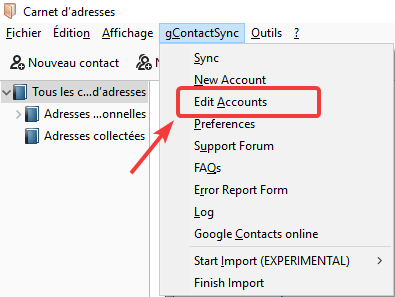
puis sélectionnez votre compte gmail (1) et vérifiez que l’option Skip contacts without an e-mail address est bien dé-sélectionné (2) :